Win10电脑双击桌面图标无法打开应用怎么办
更新时间:2019-04-02 22:42:42 来源:雨林木风官网 游览量: 200 次
在安装了最新的win10系统以后经常会有用户遇到问题,比如无法通过双击图标进行打开应用,所以不进行使用,那么Win10电脑双击桌面图标无法打开应用怎么办哪 ?关于大家遇到的这一问题,小编就为大家介绍一下具体的解决方法。
Win10电脑双击桌面图标无法打开应用怎么办?
1、右击开始,点击进入到控制面板,如下图所示
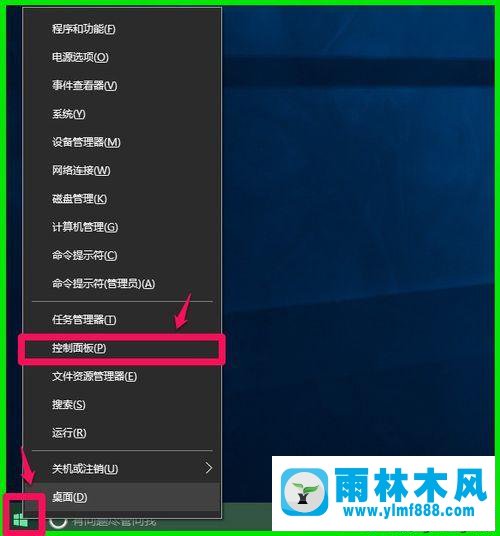
2、左击鼠标,如下图所示;
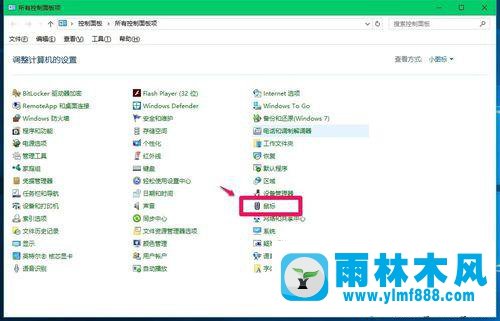
3、将小滑块移到中间,如下图所示
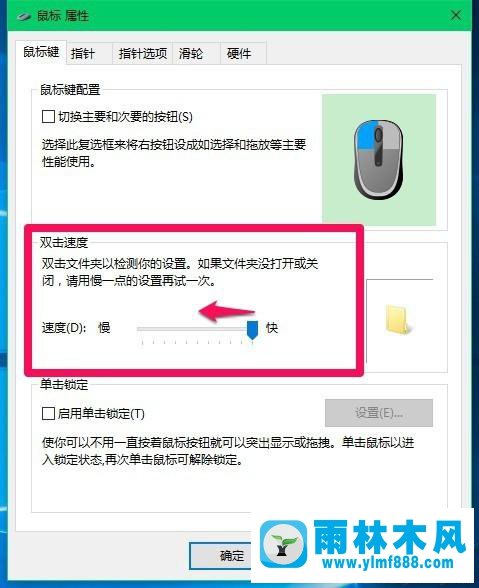
以上的就是解决遇到的Win10电脑双击桌面图标无法打开应用问题的解决方法, 我们使用以上的方法对鼠标进行操作,设置一下点击速度就可以进行解决了,对于这一方法相信大家都可以学会,所以有需要的用户就试试看吧
本文来自雨林木风www.ylmf888.com 如需转载请注明!
相关推荐
- Win7文件图标怎么更改10-24
- WinXP应用图标怎么进行修改10-24
- win10桌面图标显示一半不全的解决办05-19
- Windows7系统中压缩文件图标异常的解09-23
- win7桌面图标不可以随便移动放置怎01-03
- WinXP快捷方式图标未知怎么办11-16
- win7桌面图标左下角显示白色图标怎11-27
- winxp桌面图标怎么隐藏 winxp怎么设置01-24
- 启动Win10系统桌面图标会自动排列怎01-10
- 雨林木风win7桌面图标透明怎么恢复11-25
- win10桌面图标都变成PDF文件格式怎么01-21
- WinXP桌面图标不能删除怎么解决10-25
- 教你如何把win10系统的桌面图标变小08-13
- win10桌面图标都变成了PDF文件图标怎12-11
- win7桌面音量控制图标找不到怎么办03-05
- 雨林木风win10桌面图标有勾的去除方01-06
雨林木风系统栏目
系统故障教程
最新系统下载
-
 雨林木风 GHOST Win10 2004 64位 精简版 V2021.07 2021-07-01
雨林木风 GHOST Win10 2004 64位 精简版 V2021.07 2021-07-01
-
 雨林木风 GHOST Win10 2004 64位 周年纪念版V2021.06 2021-06-02
雨林木风 GHOST Win10 2004 64位 周年纪念版V2021.06 2021-06-02
-
 雨林木风 GHOST Win10 64位专业版(版本2004) V2021.05 2021-05-07
雨林木风 GHOST Win10 64位专业版(版本2004) V2021.05 2021-05-07
-
 雨林木风 GHOST Win10 1909 64位 官方纯净版V2021.04 2021-04-06
雨林木风 GHOST Win10 1909 64位 官方纯净版V2021.04 2021-04-06
-
 雨林木风Ghost Win10 2004(专业版)V2021.03 2021-02-28
雨林木风Ghost Win10 2004(专业版)V2021.03 2021-02-28
-
 雨林木风 GHOST Win10 2004 64位 精简版 V2021.01 2020-12-21
雨林木风 GHOST Win10 2004 64位 精简版 V2021.01 2020-12-21
-
 雨林木风 GHOST Win10 64位 快速装机版 V2020.12 2020-11-27
雨林木风 GHOST Win10 64位 快速装机版 V2020.12 2020-11-27
-
 雨林木风 GHOST Win10 64位 官方纯净版 V2020.11 2020-10-28
雨林木风 GHOST Win10 64位 官方纯净版 V2020.11 2020-10-28

